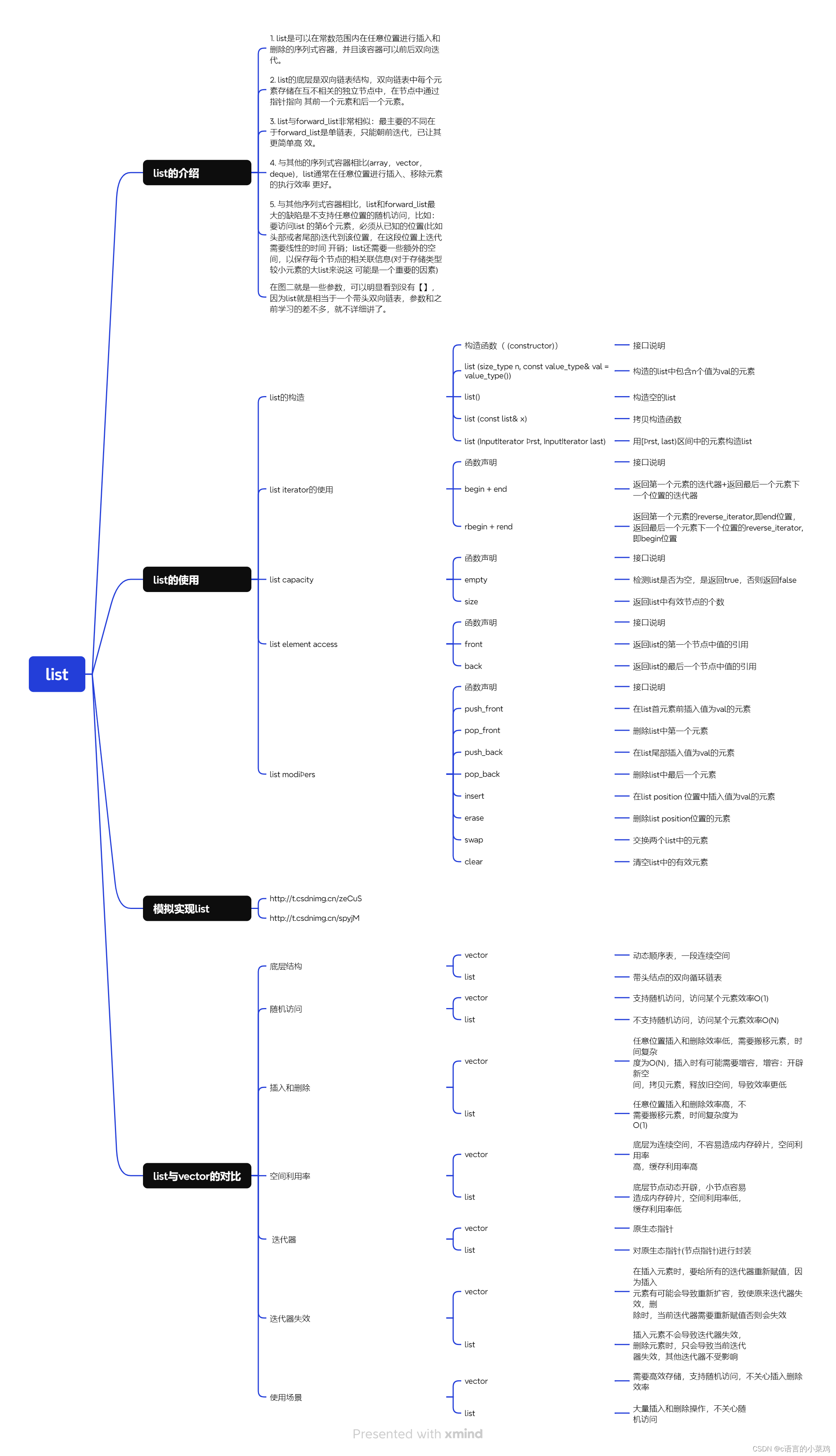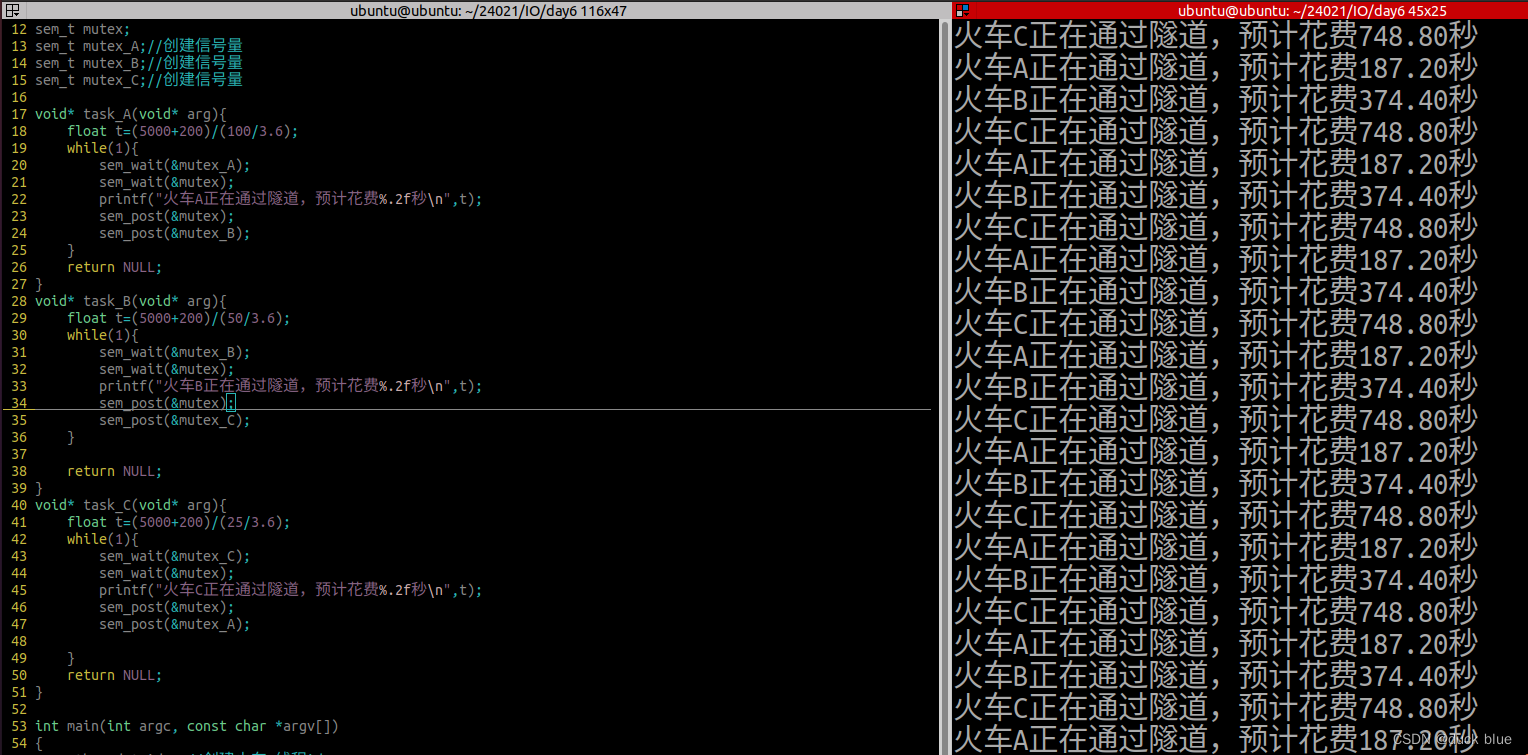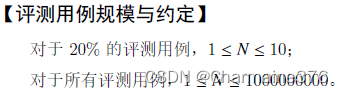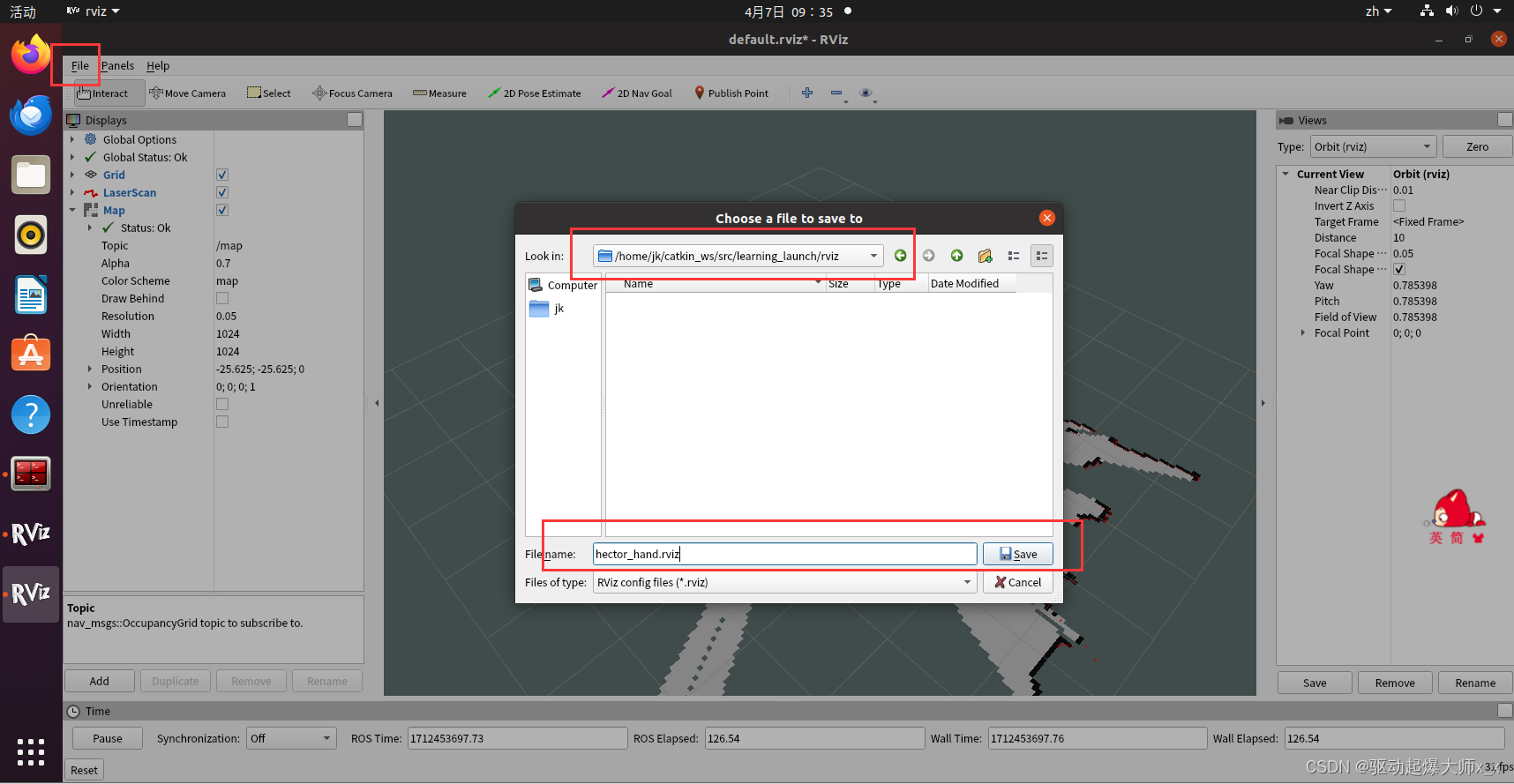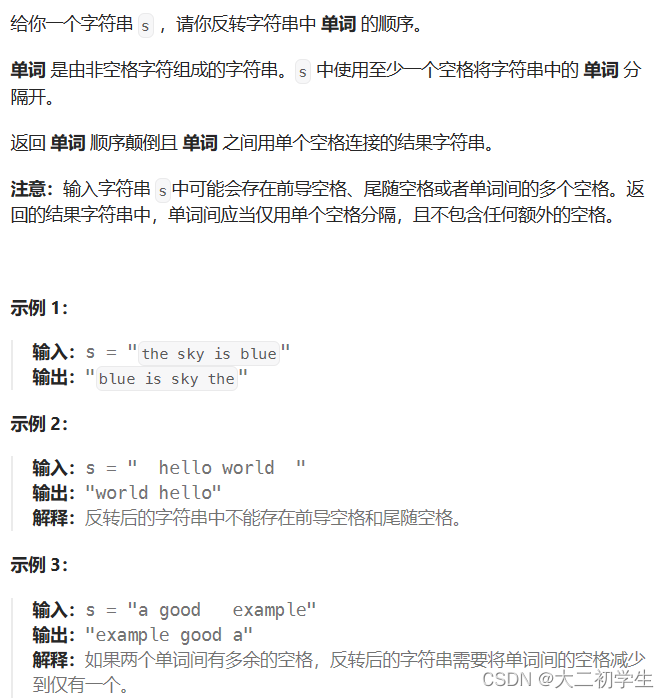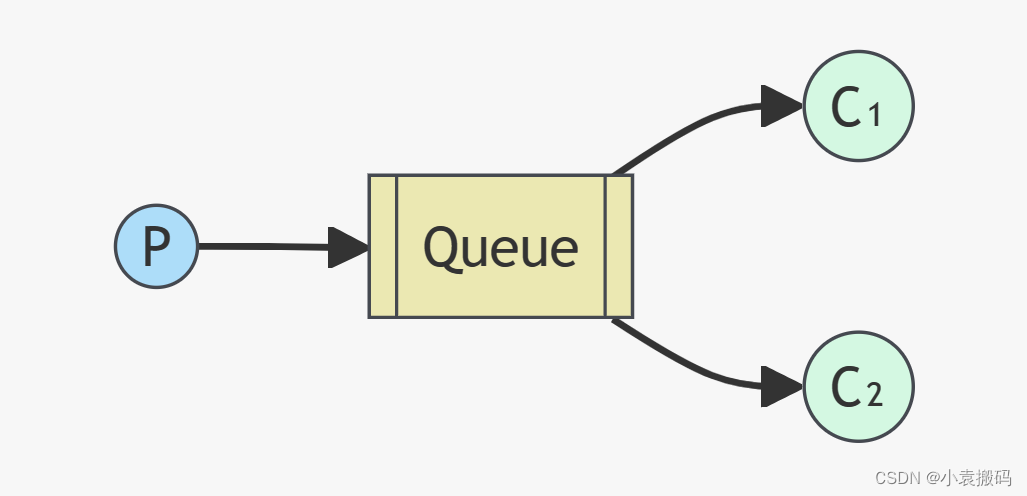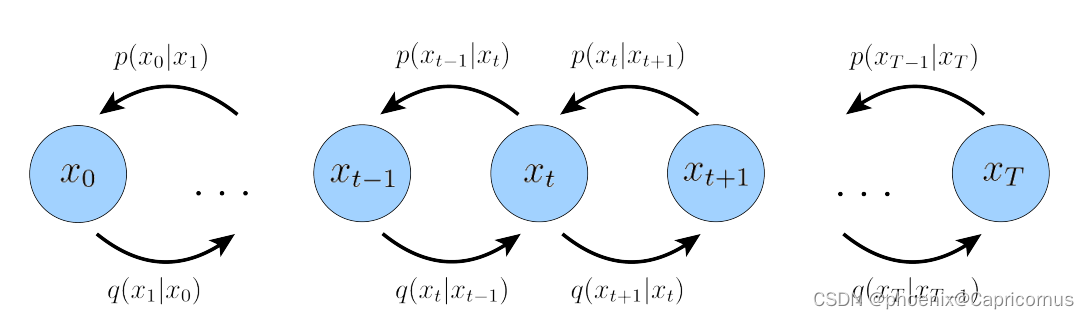🌟 前言
欢迎来到我的技术小宇宙!🌌 这里不仅是我记录技术点滴的后花园,也是我分享学习心得和项目经验的乐园。📚 无论你是技术小白还是资深大牛,这里总有一些内容能触动你的好奇心。🔍
🤖 洛可可白:个人主页
🔥 个人专栏:✅前端技术 ✅后端技术
🏠 个人博客:洛可可白博客
🐱 代码获取:bestwishes0203
📷 封面壁纸:洛可可白wallpaper

文章目录
- C语言开发实战:使用EasyX在Visual Studio 2022中创建井字棋游戏
- EasyX是什么?
- 运行效果
- 环境搭建
- 游戏逻辑实现
- 初始化游戏板
- 检查胜利条件
- 检查平局
- 绘制游戏板
- 绘制棋子
- 绘制提示文本
- 游戏主循环
- 全部代码
- 结语
- 🎉 往期精彩回顾
C语言开发实战:使用EasyX在Visual Studio 2022中创建井字棋游戏
在本文中,我们将学习如何使用Visual Studio 2022和EasyX图形库来开发一个简单的井字棋游戏。EasyX是一个开源的图形库,它简化了Windows平台下的图形编程,使得开发者能够更快速地创建图形界面。
EasyX是什么?
EasyX是一个开源的图形库,它为Windows平台下的C/C++程序提供了丰富的图形和多媒体编程接口。它旨在简化图形用户界面(GUI)的开发,使得开发者能够更容易地创建具有图形界面的应用程序和游戏。
EasyX的主要特点包括:
-
跨平台:虽然主要针对Windows平台,但EasyX也提供了一些跨平台的功能,使得开发者能够编写在多个操作系统上运行的代码。
-
易用性:EasyX提供了大量封装好的函数,使得开发者无需深入了解底层的图形编程细节,就可以快速实现图形界面和动画效果。
-
丰富的功能:EasyX支持多种图形绘制、图像处理、文本显示、音频播放等功能,满足了大多数基本的图形编程需求。
-
社区支持:作为一个开源项目,EasyX拥有活跃的社区,开发者可以在社区中寻求帮助、分享经验和获取最新的库更新。
运行效果

环境搭建
首先,确保你已经安装了Visual Studio 2022。接下来,你需要下载并安装EasyX图形库。
参考博文:
入门教程:Windows搭建C语言和EasyX开发环境
- 访问EasyX的官方网站或GitHub页面下载最新版本的EasyX。
- 将EasyX的库文件解压到你的项目目录中。
- 在Visual Studio中创建一个新的C++项目,并配置项目以包含EasyX的头文件和库文件。
游戏逻辑实现
初始化游戏板
char board_data[3][3] = {{'-','-','-'},{'-','-','-'},{'-','-','-'},
};
这是一个3x3的字符数组,用来表示游戏板的状态。'-'表示空格,'O'和'X'表示玩家的棋子。
检查胜利条件
bool CheckWin(char c) {// 检查所有可能的获胜行、列和对角线// 如果找到连续三个相同的字符,返回trueif (board_data[0][0] == c && board_data[0][1] == c && board_data[0][2] == c) return true;if (board_data[1][0] == c && board_data[1][1] == c && board_data[1][2] == c) return true;if (board_data[2][0] == c && board_data[2][1] == c && board_data[2][2] == c) return true;if (board_data[0][0] == c && board_data[1][0] == c && board_data[2][0] == c) return true;if (board_data[0][1] == c && board_data[1][1] == c && board_data[2][1] == c) return true;if (board_data[0][2] == c && board_data[1][2] == c && board_data[2][2] == c) return true;if (board_data[0][0] == c && board_data[1][1] == c && board_data[2][2] == c) return true;if (board_data[0][2] == c && board_data[1][1] == c && board_data[2][0] == c) return true;return false;
}
这个函数会检查游戏板上是否有玩家获胜。
检查平局
bool CheckDraw() {// 检查游戏板上是否有空格// 如果所有位置都被填满,返回true,表示平局for (size_t i = 0; i < 3; i++){for (size_t j = 0; j < 3; j++){if (board_data[i][j] == '-') {return false;}}}return true;
}
这个函数会检查游戏是否平局。
绘制游戏板
void DrawBoard() {// 使用EasyX的绘图函数绘制游戏板的边框line(0, 200, 600, 200);line(0, 400, 600, 400);line(200, 0, 200, 600);line(400, 0, 400, 600);
}
这个函数负责绘制游戏板的边框。
绘制棋子
void DrawPiece() {// 根据游戏板的状态,绘制'O'或'X'棋子for (size_t i = 0; i < 3; i++){for (size_t j = 0; j < 3; j++){switch (board_data[i][j]){case 'O':circle(200 * j + 100, 200 * i + 100, 100);break;case 'X':line(200 * j, 200 * i, 200 * (j + 1), 200 * (i + 1));line(200 * (j + 1), 200 * i, 200 * j, 200 * (i + 1));break;case '-':break;}}}
}
这个函数会根据游戏板的状态绘制棋子。
绘制提示文本
void DrawTipText() {// 显示当前轮到哪一位玩家下棋static TCHAR str[64];_stprintf_s(str, _T("当前棋子类型为:%c"), current_piece);settextcolor(RGB(225, 175, 45));outtextxy(0, 0, str);
}
这个函数会在屏幕上显示提示信息,告诉玩家当前轮到谁下棋。
游戏主循环
int main() {// 初始化图形界面initgraph(600, 600);// 游戏循环while (true) {// 处理鼠标点击事件// 绘制游戏板和棋子// 检查游戏结束条件}return 0;
}
游戏的主循环负责处理用户输入、更新游戏状态、绘制游戏界面,并检查游戏是否结束。
全部代码
#include<graphics.h>
#include<stdlib.h>char board_data[3][3] = {{'-','-','-'},{'-','-','-'},{'-','-','-'},
};char current_piece = 'O';bool CheckWin(char c) {if (board_data[0][0] == c && board_data[0][1] == c && board_data[0][2] == c) return true;if (board_data[1][0] == c && board_data[1][1] == c && board_data[1][2] == c) return true;if (board_data[2][0] == c && board_data[2][1] == c && board_data[2][2] == c) return true;if (board_data[0][0] == c && board_data[1][0] == c && board_data[2][0] == c) return true;if (board_data[0][1] == c && board_data[1][1] == c && board_data[2][1] == c) return true;if (board_data[0][2] == c && board_data[1][2] == c && board_data[2][2] == c) return true;if (board_data[0][0] == c && board_data[1][1] == c && board_data[2][2] == c) return true;if (board_data[0][2] == c && board_data[1][1] == c && board_data[2][0] == c) return true;return false;
}bool CheckDraw() {for (size_t i = 0; i < 3; i++){for (size_t j = 0; j < 3; j++){if (board_data[i][j] == '-') {return false;}}}return true;
}void DrawBoard() {line(0, 200, 600, 200);line(0, 400, 600, 400);line(200, 0, 200, 600);line(400, 0, 400, 600);
}void DrawPiece() {for (size_t i = 0; i < 3; i++){for (size_t j = 0; j < 3; j++){switch (board_data[i][j]){case 'O':circle(200 * j + 100, 200 * i + 100, 100);break;case 'X':line(200 * j, 200 * i, 200 * (j + 1), 200 * (i + 1));line(200 * (j + 1), 200 * i, 200 * j, 200 * (i + 1));break;case '-':break;}}}
}void DrawTipText() {static TCHAR str[64];_stprintf_s(str, _T("当前棋子类型为:%c"), current_piece);settextcolor(RGB(225, 175, 45));outtextxy(0, 0, str);
}int main() {initgraph(600, 600);bool runing = true;ExMessage msg;BeginBatchDraw();while (runing){DWORD start_time = GetTickCount();while (peekmessage(&msg)){if (msg.message == WM_LBUTTONDOWN){int x = msg.x;int y = msg.y;int index_x = x / 200;int index_y = y / 200;if (board_data[index_y][index_x] == '-'){board_data[index_y][index_x] = current_piece;if (current_piece == 'X'){current_piece = 'O';}else {current_piece = 'X';}}}}cleardevice();DrawBoard();DrawPiece();DrawTipText();FlushBatchDraw();if (CheckWin('X')){MessageBox(GetHWnd(), _T("玩家X获胜"), _T("游戏结束"), MB_OK);runing = false;}else if (CheckWin('O')){MessageBox(GetHWnd(), _T("玩家O获胜"), _T("游戏结束"), MB_OK);runing = false;}else if (CheckDraw()){MessageBox(GetHWnd(), _T("平局"), _T("游戏结束"), MB_OK);runing = false;}DWORD end_time = GetTickCount();DWORD delta_time = end_time - start_time;if (delta_time < 1000 / 60) {Sleep(1000 / 60 - delta_time);}}EndBatchDraw();return 0;
}
结语
通过上述步骤,我们成功地使用Visual Studio 2022和EasyX开发了一个简单的井字棋游戏。这个教程展示了如何设置游戏环境、实现游戏逻辑、处理用户输入以及绘制游戏界面。现在,你可以在此基础上添加更多功能,如AI对手、网络对战等,来丰富你的游戏。
如果对你有帮助,点赞👍、收藏💖、关注🔔是我更新的动力!👋🌟🚀
🎉 往期精彩回顾
| 前端与后端协同:实现Excel导入导出功能 |
|---|
| Java日期格式化:掌握时间的艺术 |
| JavaScript日期格式化:从原始值到用户友好的字符串 |
| 入门教程:Windows搭建C语言和EasyX开发环境 |
| CentOS系统下Docker的安装教程 |
| Spring Boot单元测试全指南:使用Mockito和AssertJ |
| Yarn简介及Windows安装与使用指南 |
| H5实现3D旋转照片墙教程 |
| Element-Plus 实现动态渲染图标教程 |
| MyBatis-Plus分页接口实现教程:Spring Boot中如何编写分页查询 |
| Element-Plus下拉菜单边框去除教程 |